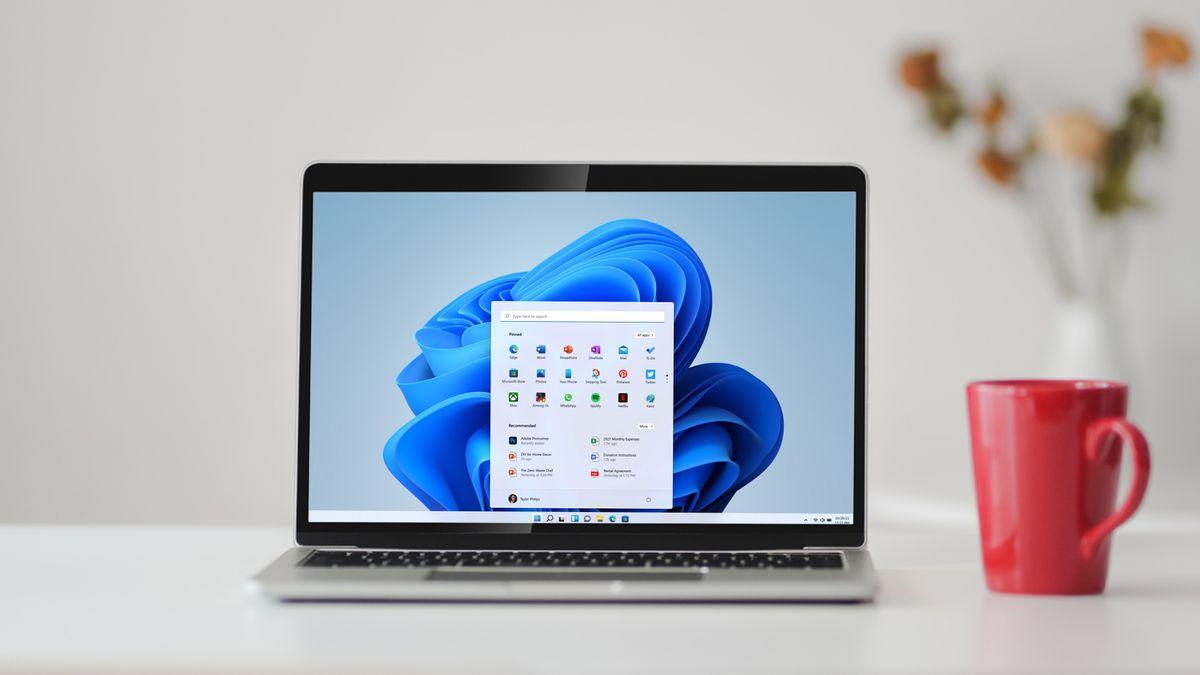- 隐藏图标不会禁用 Windows Defender 或其实时保护。
- 首先使用本机选项:设置、启动和任务计划程序。
- 政策提供持续的控制;注册处则要求最大程度的谨慎。
- 它始终是可逆的,您可以在启动时强制使用快捷方式加载它。
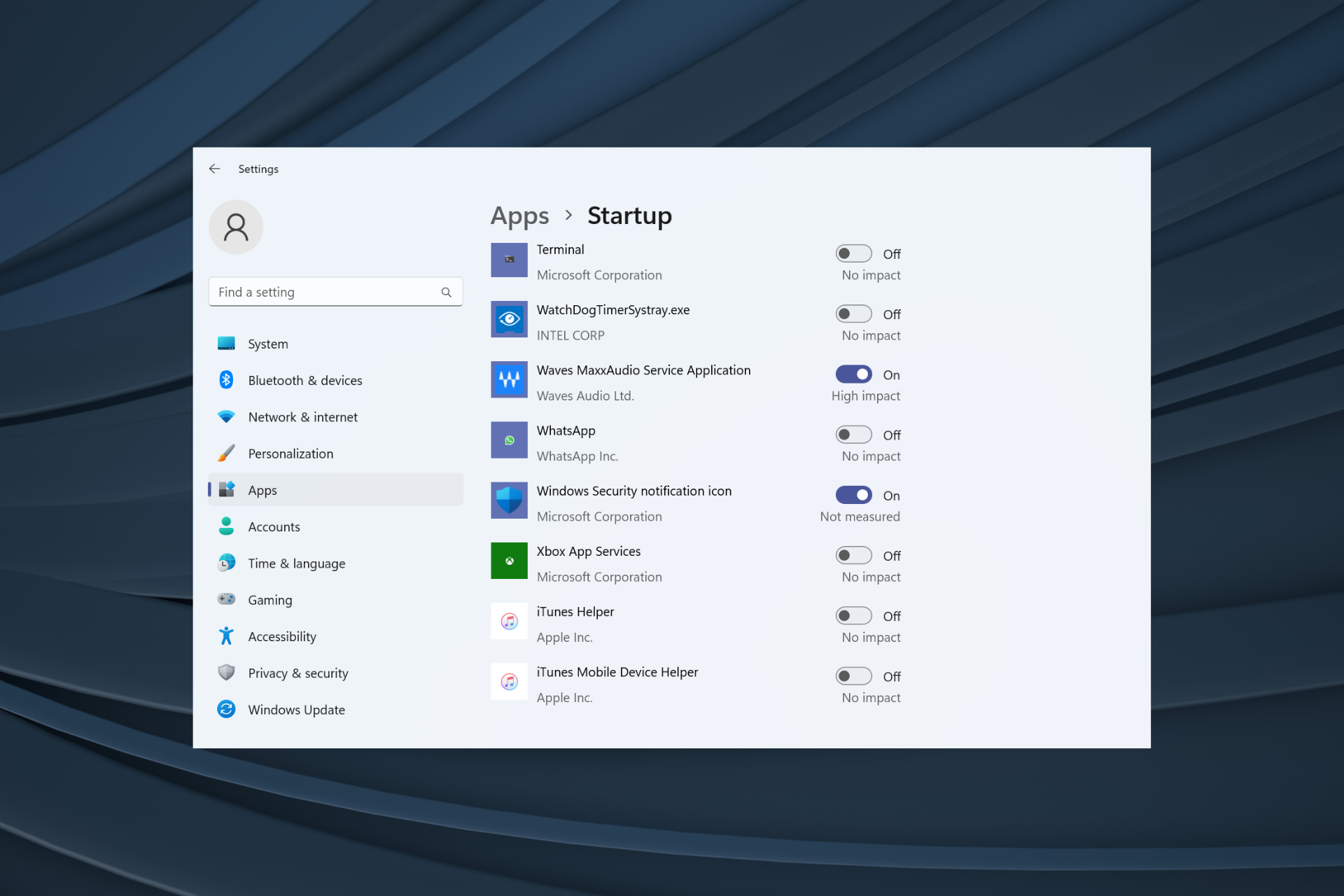
那些在 Windows 10 或 11 中寻找干净任务栏的人经常会遇到一个坚持不懈的客人:任务栏图标。 Windows 安全 在通知区域中。如果您觉得总是看到它很烦人,可以通过一些安全的方法隐藏它,而无需禁用实时保护,并且 自定义其他图标.
值得记住的是,这个图标来自组件 安全健康系统托盘.exe,用于显示系统的健康和安全状态。隐藏它既出于美观考虑,也出于组织方面的考虑:保护措施仍将保持有效。即便如此,一些专家仍建议考虑是否值得将其保持可见,以免错过有用的警报;如果决定隐藏它,请以安全的方式进行。 可逆且谨慎.
SecurityHealthSystray.exe 是什么?为什么会出现这个图标?
的过程 安全健康系统托盘.exe 它是 Windows 安全中心(旧版安全中心/Windows Defender)的一部分,负责在系统托盘中显示盾牌图标。此视觉指示器可快速访问有关防病毒、防火墙、勒索软件防护和其他安全模块的关键控件和通知。 Windows安全.
隐藏图标不会关闭 Windows 安全中心或降低其检测威胁的能力。您只是不再在系统托盘中看到盾牌图标。如果您出于任何原因需要检查您的保护状态,您可以随时通过搜索来打开该应用 “ Windows安全性” 在“开始”菜单中,或修改“开始”菜单项,例如 禁用 Copilot 建议 定制您的外观。
现在,有一个重要的细微差别:除了从“设置”中进行纯粹的美学调整之外,还有更高级的方法(任务管理器、任务计划程序或策略)也可以影响 通知。仅当您了解它们的含义并希望更深入地控制图标的行为时才使用它们。
一些在线资源可能是机器翻译的,在写作中存在细微的差异;如果您发现术语方面存在细微的不一致,请考虑到这一点。最重要的是,只要遵循正确的步骤,您就能 隐藏图标而不影响安全性.
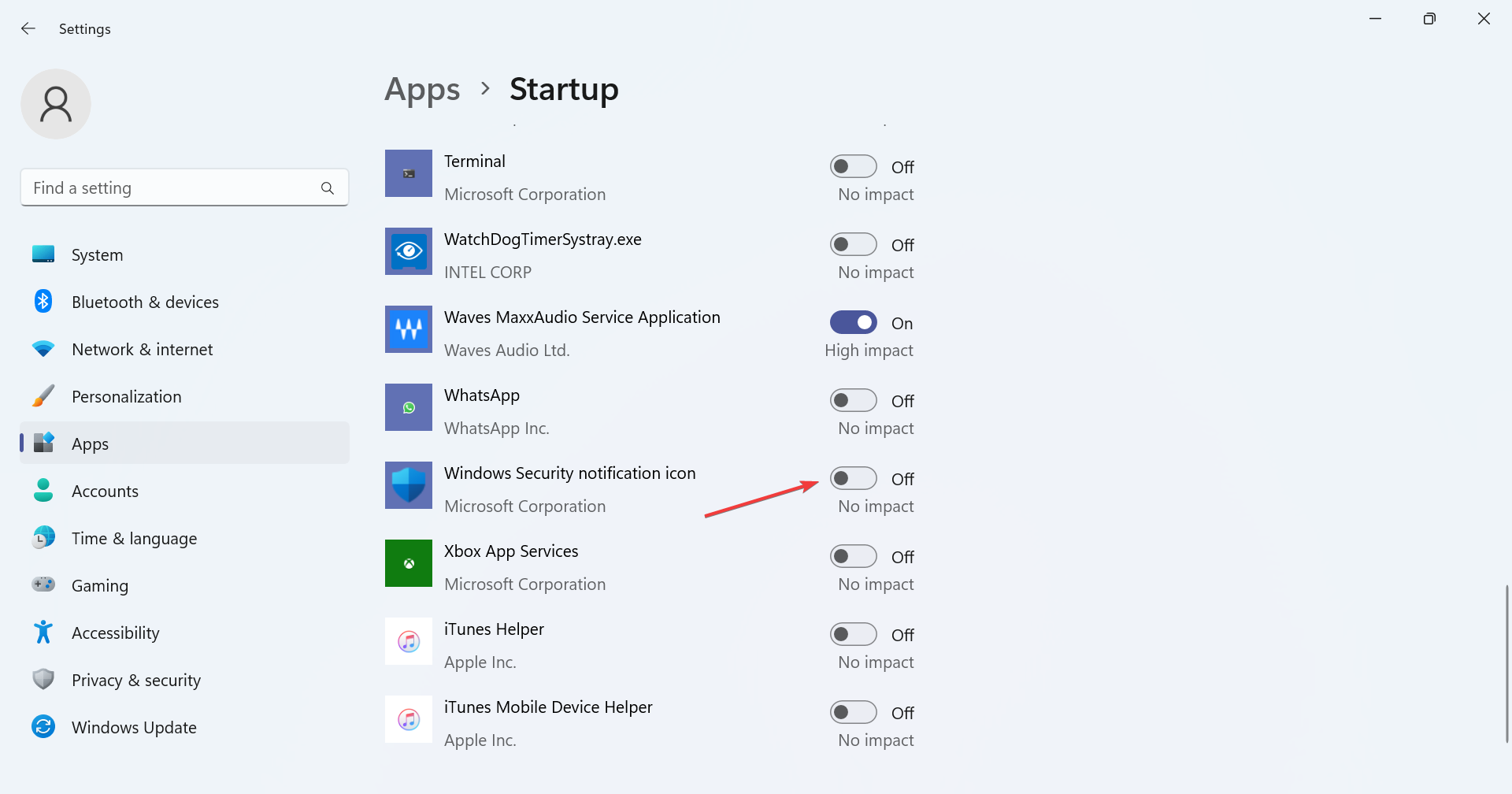
从 Windows 设置中隐藏图标(推荐方法)
对于大多数用户来说,最直接的方法是使用 Windows 11 中的任务栏设置(Windows 10 中也有类似的设置)。通过这种方法,你只需停止显示盾牌图标,即可保持 主动防御者 并始终处于运行状态。
Windows 11 中的步骤:打开“设置”(Windows + I)>“个性化”>“任务栏”。在相应的部分中,管理 “任务栏角落图标” 或“Corner Overflow”并禁用“Windows 安全通知图标”或“Windows 安全中心通知”条目。
在 Windows 10 中,最接近的路径是“设置”>“个性化”>“任务栏”>“通知区域”>“选择在任务栏上显示哪些图标”。找到“Windows 安全”的引用,并设置其 切换到关闭.
这种美学方法即时且可逆。如有必要,只需返回到相同的开关并激活即可。再次强调:您无需禁用应用程序、安全服务或实时分析;您只需确定 盾牌图标 托盘中是否可见。
从“开始”中删除图标:任务管理器(启动)
另一个实用的方法是阻止图标进程在登录时加载。这可以通过 任务经理 在启动应用程序选项卡中。
右键单击任务栏并打开任务管理器。在“启动应用程序”部分,找到以下条目 安全健康系统托盘.exe 并将其禁用。然后注销并重新登录;下次登录时,该图标应该不再出现。
在选择此路线之前,请确保您手头有该应用程序。 Windows安全性 在“开始”菜单(开始 > 所有应用)中,您可以在需要时随时打开它。虽然安全服务会继续运行,但禁用启动组件会导致图标不再显示在托盘中。
如果您改变主意,请返回“任务管理器”>“启动”,然后再次启用 SecurityHealthSystray。这是一个设置 完全可逆的 并且不会对系统保护产生永久性影响。
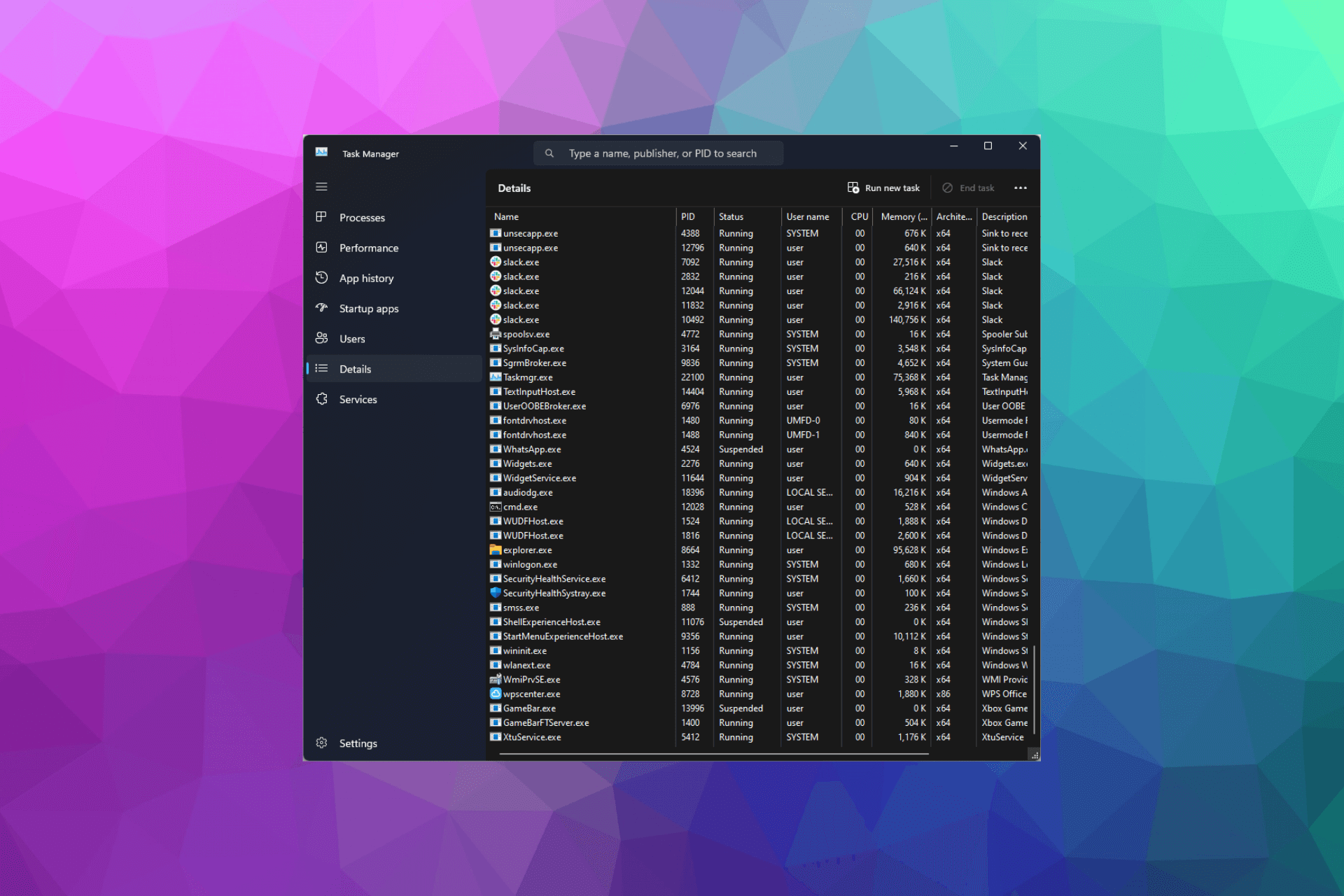
任务计划程序:粒度控制(谨慎)
对于高级用户, 任务计划程序 它允许您干预与健康状况和通知相关的任务。这是一种强大的方法,但必须谨慎使用。
打开运行框(Windows + R),输入 taskschd.msc 然后按 Enter。导航至“任务计划程序库”>“Microsoft”>“Windows”>“SecurityHealth”。在其中,您将看到“SecurityHealth”或其他与系统健康组件相关的任务。
确定负责启动图标或管理通知的任务,并通过右键单击将其禁用 > 禁用重启电脑以应用更改。请注意,这不仅会影响图标,还会影响您接收安全警报的方式和时间。
警告:禁用这些任务可能会降低关键警报的可见性。如果您只是想寻求一个表面的解决方案,则最好使用配置方法。要恢复,请返回任务计划程序并选择 启用 关于您禁用的任务。
组策略(专业版/企业版)
在专业环境或 专业版/企业版/教育版,您可以使用本地组策略编辑器强制 Windows 安全图标和通知的持久行为。
打开运行(Windows + R),输入 输入gpedit.msc 并按 Enter。在“计算机配置”分支中,转到“管理模板”>“Windows 组件”>“Windows 安全”>“通知”。您将在其中找到用于隐藏安全中心通知或禁用 通知图标 国家安全局。
双击相关策略,选择“已启用”(在这种情况下,根据策略的不同,会隐藏通知或图标),应用并接受。如果要强制立即更新,请使用管理员权限打开命令提示符并运行 运行gpupdate / force. 重新启动以巩固更改。
如果你使用 Windows家庭,这些指令并非原生可用。在这种情况下,您需要关注“设置”、“启动”或“任务计划程序”中的方法,它们在大多数情况下都能提供足够的控制。
Windows 注册表和替代方法(高级)
有些指南建议调整注册表以自定义界面元素,但值得注意的是,修改注册表会带来风险。创建备份或 恢复点 在改变任何事情之前。
举个例子,在 HKEY_CURRENT_USER\Software\Microsoft\Windows\CurrentVersion\Policies\Explorer 中创建 DWORD 值。这些引用指的是类似这样的值 NoSecurityTab (有时您会看到它的变体或拼写错误,例如“NosecuityTab”)。此设置过去曾在某些资源管理器对话框中隐藏“安全”选项卡,并且不能保证在当前版本的 Windows 中隐藏托盘图标。
因此,为了避免副作用,最好使用官方途径:设置、开始、任务计划程序或组策略。如果仍然遇到任何问题,请记录您应用的具体更改,并保留 倒转 快速更改值或删除它。
记住: 注册表错误 这可能会导致意外行为。如果您不需要非常具体的自定义,则不建议使用此方法来管理 Windows 安全图标。
如何再次显示图标或强制其在启动时出现
如果您在任何时候想要恢复盾牌图标或确保它在启动时加载,您可以使用 直接访问.
打开文件资源管理器并转到 C:\\Windows\\System32。找到该文件 安全健康系统托盘.exe,右键单击,然后选择“发送到 > 桌面(创建快捷方式)”。这将在您的桌面上创建一个快捷方式,可供使用。
然后,在资源管理器的地址栏中粘贴 外壳:启动 然后按 Enter 键打开用户的启动文件夹。将快捷方式从桌面拖到该文件夹。重启电脑时,图标应该会自动加载到 系统托盘.
如果您已禁用启动项或计划任务但仍想保留该任务,则此过程很有用。 Windows 安全视觉指示器 每次登录时,如果您需要的话,都会有一些有用的信息 如果回收站消失了,请恢复它 或其他系统图标。
- 隐藏图标是否会禁用 Windows Defender? 不会。实时保护、防火墙和其他模块会继续工作。您只是在托盘中看不到防护罩了。
- 我为什么要隐藏它? 美观有序、个人喜好,或者如果您已经通过其他方式查看安全状态,则可避免重复操作。其他人则更喜欢没有图标的托盘,因为这些图标他们不常查看。
- 如果图标被隐藏,我该如何访问 Windows 安全中心? 在“开始”菜单搜索中输入“Windows 安全中心”,或前往“设置”>“更新和安全”>“Windows 安全中心”。该面板始终可用。
- 我可以轻松取回它吗? 是的。从任务栏设置中重新激活该图标,在任务管理器启动中重新启用 SecurityHealthSystray,或者使用 shell:startup 快捷方式强制在登录时加载它。
有了以上所有,您已经可以轻松掌握 禁用 SecurityHealthSystray.exe 图标的几种方法从通过“设置”直观地关闭,到禁用其启动或相关任务,再到公司策略以及将其恢复为启动状态的方法。无论您选择哪种方式,请记住保护仍然有效;关键在于根据自己的喜好调整界面,同时又不忽视安全性或您真正关心的通知。
专门研究技术和互联网问题的编辑,在不同数字媒体领域拥有十多年的经验。我曾在电子商务、通讯、在线营销和广告公司担任编辑和内容创作者。我还在经济、金融和其他领域的网站上撰写过文章。我的工作也是我的热情所在。现在,通过我的文章 Tecnobits,我尝试探索技术世界每天为我们提供的所有新闻和新机会,以改善我们的生活。